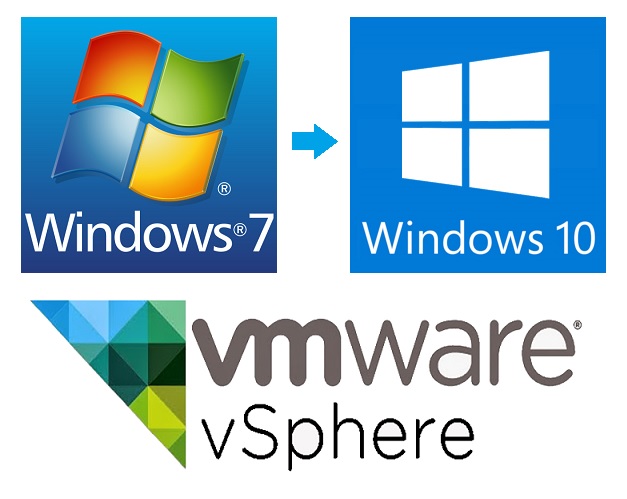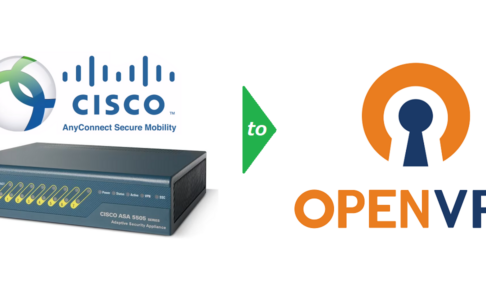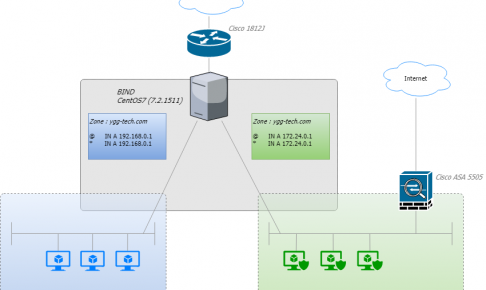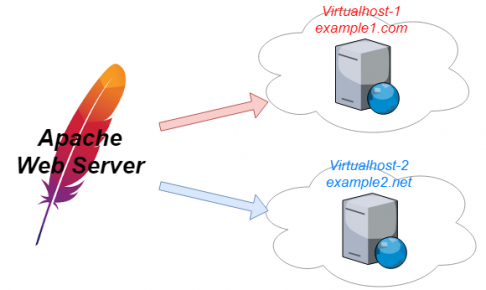Windows7のサポート終了に伴い、駆け込むようにWindows10へのアップグレードを行った方もいらっしゃると思います。私はすっかり出遅れましてようやく着手いたしましたが、Win7からのアップグレードで少々手こずったことがあるので残しておきます。
Win10のOSライセンスは格安ショップで購入すれば非常にお安く購入できますが、私は昔使用していたMSの今は亡きTechnet SubscriptionのWin7ライセンスから、あくまでアップグレード扱いとしたいのでした。(要はタダでやりたい)
Contents
アップグレード中のSysprepエラー
「0xC1900101-0x30018」
「SYSPREP 操作中にエラーが発生したため、インストールはFIRST_BOOTフェーズで失敗しました」
無慈悲なエラーメッセージですが、これはエラーコードからするとデバイスドライバのWin10への組み込みに失敗したというもの。Win10で非サポートのデバイスがあったためにエラーとなった結果です。
原因は仮想マシンのバージョンとOSバージョンの組み合わせ
VMware SVGA 3Dドライバだけが原因ではなかった?
VMwareではこれは既知のエラーとして公式に対応手順が公開されています。ここではVMware SVGA 3DドライバがWin10未サポートだから、と記載されており、このドライバを含むVMware ToolsをアンインストールすればOK!というのが解決策として示されていますが、すべての状況においてこれで解決されるわけではありませんでした。
実際、クリーンインストールをしたWin7(もちろんVMware Toolsも未導入)に対しWin10アップグレードを行ったところ、やはり同じくSysprepのエラーで終わってしまいました。
仮想マシンバージョン11×Windows7はNG
さらに追及して検証を重ねてみたところ、以下のような結果が得られました。
| インストールタイプ | vSphere | 検証結果 | |
|---|---|---|---|
| 仮想マシン バージョン |
OS バージョン |
||
| クリーンインストール | 11 | Windows10 | OK |
| アップグレード (win7 ⇒ win10) |
8 | Windows7 | OK |
| 11 | Windows7 | NG | |
| 11 | Windows10 | OK | |
つまりNG条件としては
- 仮想マシンのバージョンが11で、
- 仮想マシンに設定したOSバージョンがWin7
ということになります。比較的新しめなvSphereにてWin7をインストールした場合などはこのようなパターンになるかと思います。上記のパターンに当てはまらない場合は移行の対応なくアップグレードができるかと思います。
対応手順
今回の場合では、対応手順は以下のようになります。
- VMware Toolsアンインストール
- 仮想マシンのOSオプションの変更
- OSアップグレード(Win7 -> Win10)
- VMware Toolsインストール
①のアンインストールはコントロールパネルから通常のアプリケーションと同じ手順でアンインストールを行います。(要再起動)
②一旦VMを停止し、仮想マシンのプロパティから[オプション]タブ⇒[一般オプション]⇒[ゲストOS]のバージョンを「Windows10」に変更します。
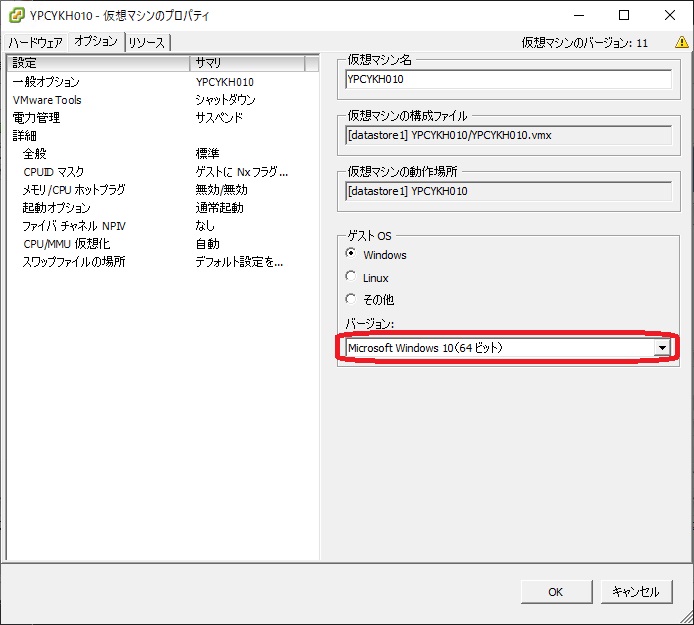
③のOSアップグレードはisoイメージが手元にあると早い(オススメ)です。
④でVMware Toolsを再度インストールします。